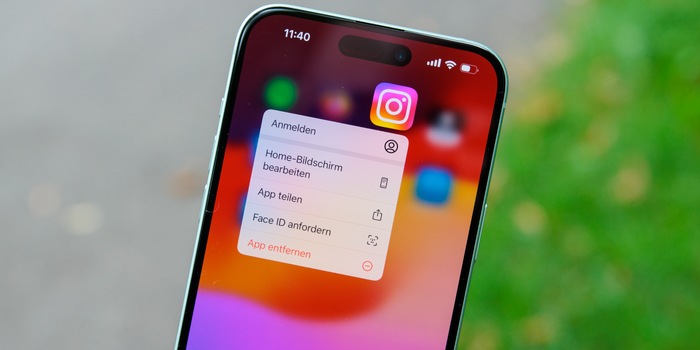
iOS 18: Apps sperren und verbergen – so geht's
23.8.2024
Mit iOS 18 bietet Apple die Möglichkeit, Apps zusätzlich vor einem Zugriff zu sichern. So kommen zum Beispiel Kinder an Hörspiele bei Spotify, aber nicht an Mails oder andere private Dinge.
Es gibt genug Gelegenheiten, in denen du jemandem dein entsperrtes iPhone gibst. Mit der neuen Sicherheitsoption von iOS 18 verhinderst du, dass andere Menschen Mitteilungen der Apps sehen oder die Anwendung öffnen können. Die Einrichtung geht schnell und bietet eine weitere Option.
Apps sperren oder gleich ganz verstecken
Um eine App zusätzlich zu sperren, musst du nur mit dem Finger auf ihr Symbol drücken, bis das Pop-up-Menü erscheint. Hier wählst du nun «Face ID anfordern» aus und musst im nächsten Fenster erneut auf «Face ID anfordern» klicken. Nun öffnet sich die App nur noch, wenn das iPhone dein Gesicht erkennt. Kleine Ausnahme: Wenige Momente nach der Entsperrung des Smartphones per Face ID ist keine zusätzliche Bestätigung nötig.
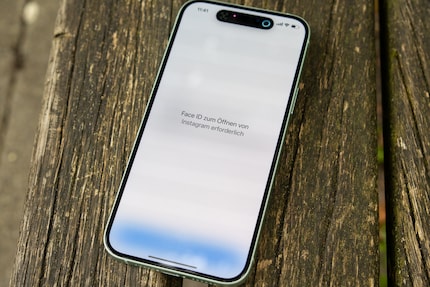
Quelle: Jan Johannsen
Zusätzlich sorgt die Sperrung dafür, dass iOS keine Mitteilungen der App anzeigt und sie auch nicht im Spotlight erscheinen.
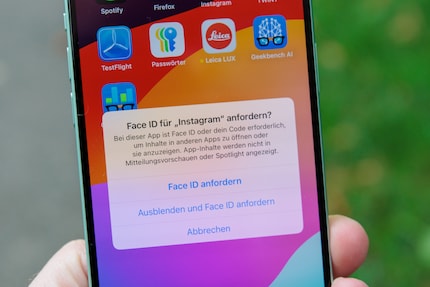
Quelle: Jan Johannsen
Als weitere Option erscheint «Ausblenden und Face ID anfordern». Entscheidest du dich dafür, ist die App nicht mehr auf dem Homescreen zu sehen. Sie erscheint auch nicht in der Suche, ist aber weiterhin in den Einstellungen zu sehen und damit nicht komplett geheim. Eine ausgeblendete App zeigt ebenfalls keine Mitteilungen und zudem keine kritischen Hinweise oder Anrufe an.
Um die App zu öffnen, musst du auf deinem Homescreen ganz nach rechts scrollen. Dort befindet sich die App-Bibliothek. In dieser siehst du ganz unten den Ordner «Ausgeblendet». Um die dort versteckten Apps zu sehen, ist eine Identifizierung via Face ID notwendig.

Quelle: Jan Johannsen
Apps wieder entsperren
Willst du eine gesperrte App entsperren, rufst du das Pop-up-Menü über das App-Symbol auf. Nun klickst du auf «Face ID nicht anfordern» und bestätigst die Entsperrung mit deinem Gesicht. Bei den ausgeblendeten Apps musst du dafür in den erwähnten «Ausgeblendet»-Ordner in der App-Bibliothek gehen.
Titelbild: Jan Johannsen
Als Grundschüler saß ich noch mit vielen Mitschülern bei einem Freund im Wohnzimmer, um auf der Super NES zu spielen. Inzwischen bekomme ich die neueste Technik direkt in die Hände und teste sie für euch. In den letzten Jahren bei Curved, Computer Bild und Netzwelt, nun bei Digitec und Galaxus.